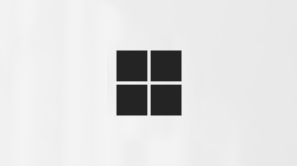快速提示:团队和频道入门
在 Microsoft Teams 中, 团队 是人员、对话、文件和工具的集合,全部位于一个位置。 频道是在团队中进行的讨论,专门针对某个部门、项目或主题。
基于模板创建团队
创建一个团队,以满足你的需求,团队模板附带的应用和频道,你可能会发现。
-
在左窗格中,选择“ Teams ”,然后选择“ 创建和加入团队和频道”。
-
选择“创建团队”。
-
选择“ 更多创建团队选项 ”,然后选择最适合你需求的团队模板。 单击每个通道以查看包含的频道和应用。 然后选择“ 使用此模板 ”将其选中。
-
为团队提供名称和简短说明。
-
选择是将其设为 专用 (需要加入) 的权限还是 公共 (组织中的任何人都可以加入) 。
-
选择“ 自定义 ”以根据需要更新任何通道。
-
选择“创建”。

从头开始创建团队
如果没有一个模板适合你的需求,请从头开始创建团队。
-
在左窗格中,选择“ Teams ”,然后选择“ 创建和加入团队和频道”。
-
选择“创建团队”。
-
为团队提供名称和简短说明。
-
选择是将其设为 专用 (需要团队所有者的权限才能加入) ,还是 公共 (团队对组织中的每个人可见) 。
-
键入第一个通道的名称。 可以在创建团队后添加其他人。
-
选择“创建”。

添加频道
根据需要向团队添加其他频道。
-
在 “团队 ”中找到你的团队,然后选择“ 更多选项”。
-
选择“添加频道”。
-
键入通道名称。
-
键入通道的说明。
-
选择频道类型。 可以选择Standard (团队中的每个人都可以访问) 、团队中的“专用 (特定人员具有访问权限) ”或“共享” (你可以邀请组织外部的人员或团队) 。
-
选择“创建”。

添加成员
-
在 “团队 ”中找到你的团队,然后选择“ 更多选项”。
-
然后选择“添加成员”。
-
键入要添加的成员的名称,然后添加它们。
-
选择要添加到团队的人员后,选择“ 添加”。